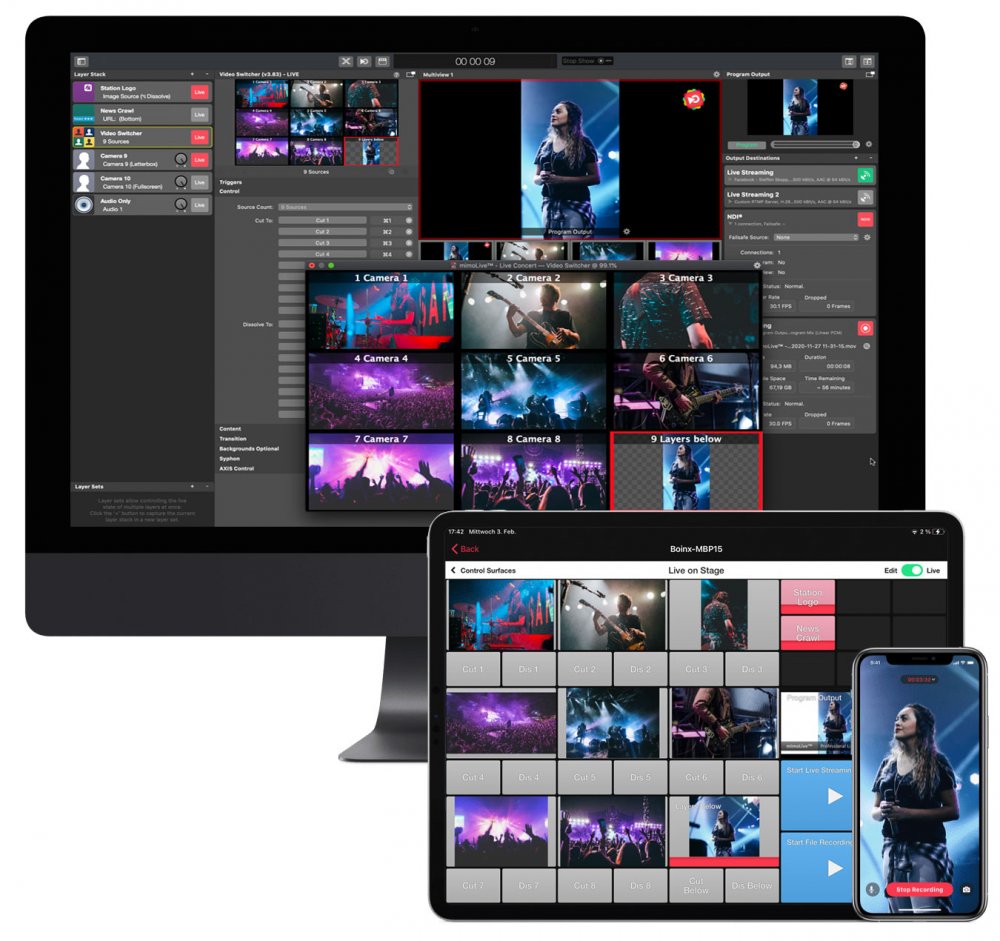
Gambaran Umum Antarmuka Pengguna
Jendela Dokumen mimoLive Jendela dokumen mimoLive dibagi menjadi beberapa bagian untuk memberi Anda gambaran umum dan kontrol terbaik atas produksi Anda. 1. Toolbar Toolbar di bagian atas jendela dokumen mimoLive berisi beberapa kontrol penting: 2. Sumber Kolom pertama di bawah toolbar berisi daftar semua sumber Anda, seperti [...]
Tampilkan Pengaturan
Untuk membuka Panel Tampilkan Pengaturan untuk dokumen mimoLive, klik ikon clapperboard yang terletak di sisi kiri Tampilan Status di bagian atas jendela dokumen. Atau, Anda dapat mengakses panel yang sama dengan memilih Show > Show Settings... dari bilah menu. Durasi Pertunjukan Durasi Pertunjukan Di bidang ini, Anda dapat menentukan durasi yang diinginkan untuk pertunjukan Anda. Bila [...]
Dokumen dan Templat
mimoLive menggunakan alur kerja berbasis dokumen. Anda dapat membuka dan bekerja dengan beberapa dokumen proyek pada saat yang sama, sehingga memungkinkan fleksibilitas yang tinggi dalam mengelola produksi yang berbeda. Templat adalah dokumen mimoLive yang dapat digunakan kembali. Ketika Anda membuka template, mimoLive secara otomatis membuat file proyek baru berdasarkan [...]
Tujuan Keluaran
Apa kepanjangan dari mimo? MIMO adalah singkatan dari multiple-input, multiple-output. mimoLive™ menangani beberapa input video dan audio, untuk membuat streaming video langsung dan mengirimkannya ke beberapa output seperti monitor, platform streaming video, dan rekaman disk. Ikhtisar output mimoLive Di mana menemukan tujuan Output? Di bagian paling kanan [...]
Perangkat Audio Virtual
Perangkat Audio Virtual memungkinkan Anda merutekan audio antara mimoLive dan aplikasi lain. Anda dapat menggunakannya untuk mengirim audio dari mimoLive ke alat eksternal untuk pencampuran, pemrosesan, atau penerapan efek. Sebaliknya, perangkat ini juga dapat digunakan untuk merutekan audio ke mimoLive dari sumber seperti video YouTube di Safari, presentasi PowerPoint atau Keynote, atau aplikasi lain yang mengeluarkan audio. Bagaimana [...]
Pintasan Keyboard
Pintasan keyboard menyediakan cara yang cepat dan efisien untuk mengontrol mimoLive selama pertunjukan langsung. Alih-alih menggulir lapisan secara manual dan memilih varian tertentu, Anda dapat menggunakan kombinasi tombol yang telah ditentukan sebelumnya untuk memicu tindakan secara instan. Hal ini memungkinkan pengoperasian yang lebih lancar dan membantu mempertahankan fokus selama produksi live yang penting. Menetapkan Pintasan Keyboard Anda dapat menetapkan pintasan keyboard [...].
Panel Campuran Audio
Panel Campuran Audio memungkinkan Anda membuat dan mengonfigurasi campuran audio untuk digunakan di Tujuan Output. Campuran Audio Setiap dokumen mimoLive menyertakan Campuran Program default, yang mencerminkan level audio seperti yang diatur oleh kenop tombol volume audio di layer tertentu pada Layer Stack. Campuran Program mewakili output audio utama dari tumpukan layer [...].
Mulai / Hentikan Pertunjukan Button
Untuk apa tombol Mulai/Hentikan Pertunjukan? Tombol Mulai/Hentikan Pertunjukan, yang terletak di sisi kanan HUD di bagian atas jendela dokumen mimoLive, digunakan untuk memicu beberapa tindakan secara bersamaan di awal atau akhir pertunjukan. Misalnya, Anda dapat mengonfigurasikannya untuk mulai merekam ke disk sekaligus mengaktifkan tombol [...].
Mengontrol Kamera PTZ di mimoLive
mimoLive menawarkan integrasi yang kuat dengan berbagai kamera PTZ (Pan-Tilt-Zoom), memberikan pengguna berbagai kontrol tergantung pada jenis kamera. Baik Anda menggunakan kamera Axis PTZ, kamera PTZOptics, atau kamera NDI® seperti Sony, Panasonic, Lumens, atau yang lainnya, mimoLive menyediakan lapisan intuitif untuk mengelola dan mengontrol perangkat ini secara langsung dalam alur kerja produksi langsung Anda. [...]
Multiview
Apa yang dimaksud dengan Multiview di mimoLive? Fitur Multiview memberikan gambaran umum yang komprehensif tentang sumber dan layer video Anda. Setiap proyek mimoLive menyertakan dua Multiview yang terpisah: Multiview mengambang sangat berguna untuk monitor eksternal, sehingga Anda dapat mengoptimalkan ruang kerja dengan mendedikasikan layar terpisah untuk memantau sumber dan output. Mengaktifkan Multiview Jika Anda lebih suka [...]
Set Lapisan (Adegan)
Apa yang dimaksud dengan Layer Set? Layer Set di mimoLive adalah fitur canggih yang memungkinkan Anda untuk mengelola visibilitas dan pengaturan beberapa layer sebagai sebuah grup. Dalam dokumen mimoLive yang umum, Anda sering bekerja dengan beberapa lapisan-seperti sepertiga bagian bawah, sumber video, jam, hamparan, dan elemen visual lainnya-yang harus muncul atau menghilang bersamaan, tergantung pada [...]
Lapisan dan Varian
Dalam mimoLive, lapisan-lapisan menyimpan setiap bahan dari komposisi video akhir. Konsep ini diambil dari cara kita membuat kolase foto di dunia nyata dan bekerja dengan cara yang sama. Lapisan terendah berada di latar belakang, lapisan tertinggi berada di latar depan komposisi. Keseluruhan output video akhir disebut program out.
Sumber dan Repositori Sumber
Repositori Sumber di jendela dokumen mimoLive mimoLive mengatur sumber seperti input video, input audio, gambar statis, file multimedia, animasi, dan lainnya di kolom pertama jendela dokumen mimoLive Anda. Menambahkan Sumber ke Repositori Sumber Menambahkan File Media ke Repositori Sumber Jika Anda ingin menambahkan gambar atau film [...].
Akun
Pada preferensi utama mimoLive, Anda dapat menambahkan akun yang ingin Anda gunakan dengan mimoLive. Beberapa akun digunakan untuk mendapatkan informasi dari layanan, sedangkan akun lainnya digunakan untuk melakukan streaming video ke akun tersebut. Menambahkan Akun ke mimoLive 1. Untuk menambahkan akun, Anda perlu membuka preferensi Akun. Pilihlah Preferensi... dari menu [...].
Tampilan status
Tampilan Status terletak di bagian atas jendela dokumen mimoLive. Tampilan ini menampilkan nama dokumen, Show Timer, serta status Rendering Pipeline (pengukur kinerja di ujung kanan). Jika Anda mengklik Performance Meter, Anda akan masuk ke Panel Monitor Performa Render. Saat pertunjukan sedang berlangsung [...]
Pengaturan NDI®
Mengonfigurasi pengaturan pengiriman dan penerimaan NDI® yang berlaku untuk setiap dokumen mimoLive. Membuka Jendela Pengaturan NDI® Semua tindakan berikut ini akan membuka jendela Pengaturan NDI®: Menerima Pengaturan Jaringan Tambahkan alamat IP yang ingin Anda cari sebagai pengirim NDI®. Ini dapat berupa alamat IP dari subnet lokal lain maupun dari [...]
